
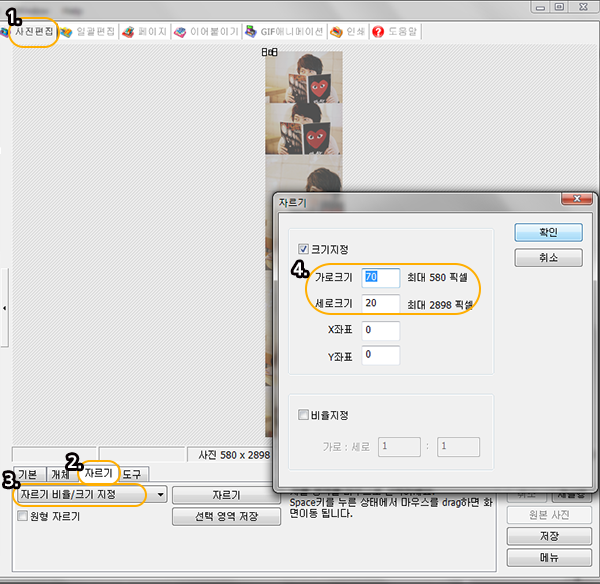
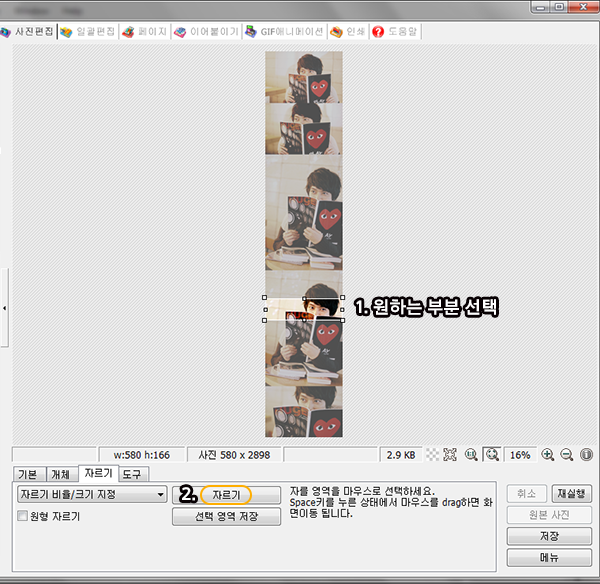
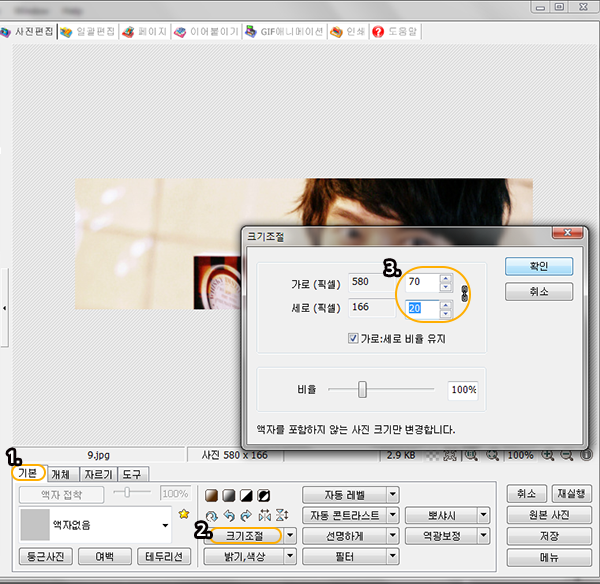
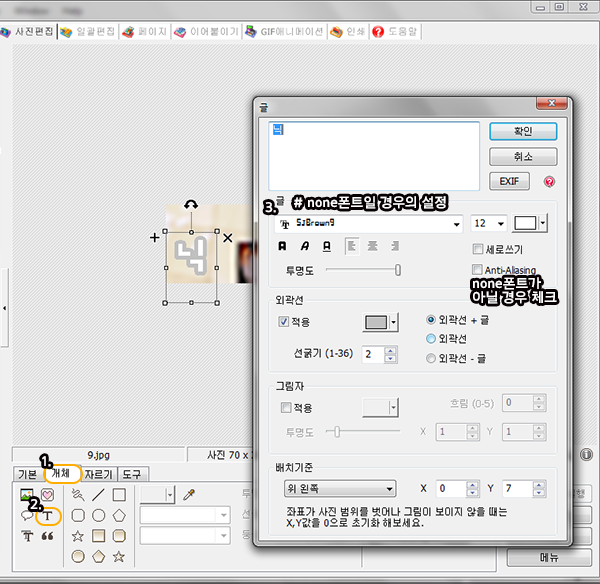
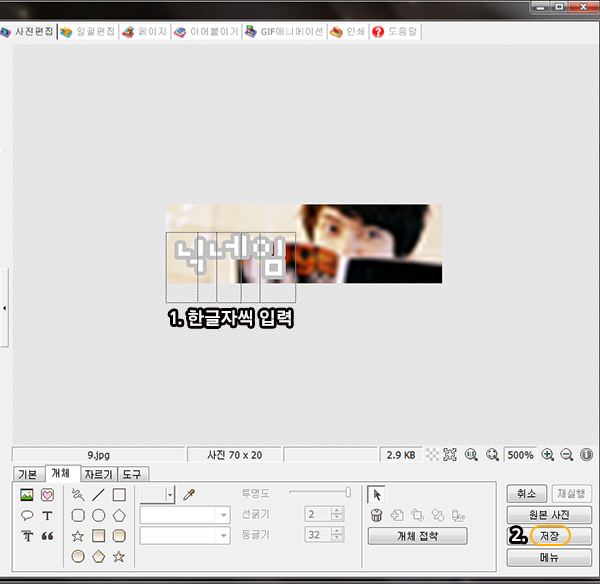
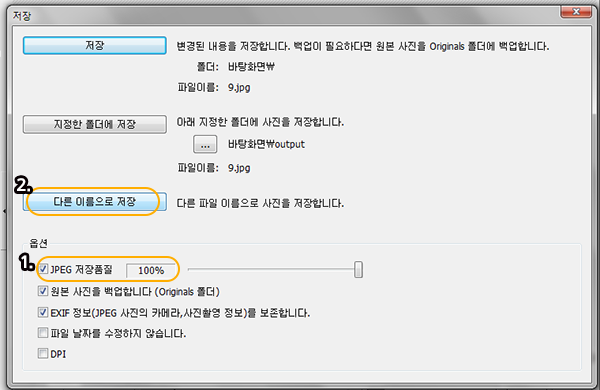
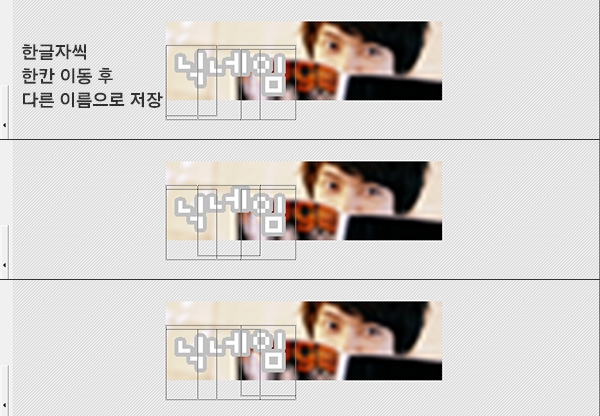
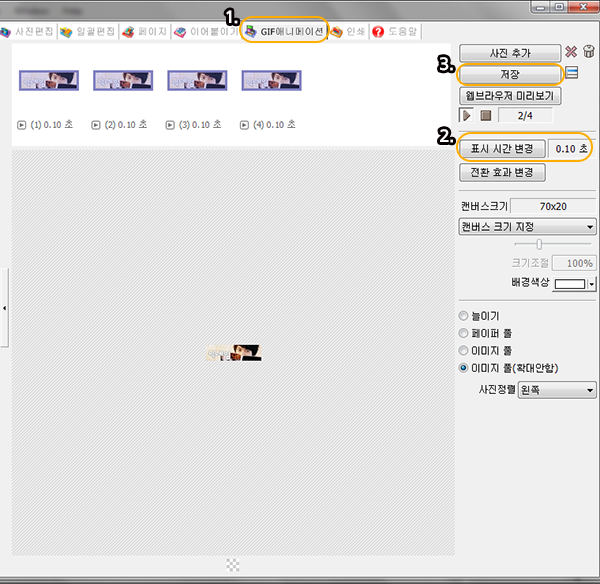



[AD] 김치프리미엄 김프 실시간 확인 - 김프판

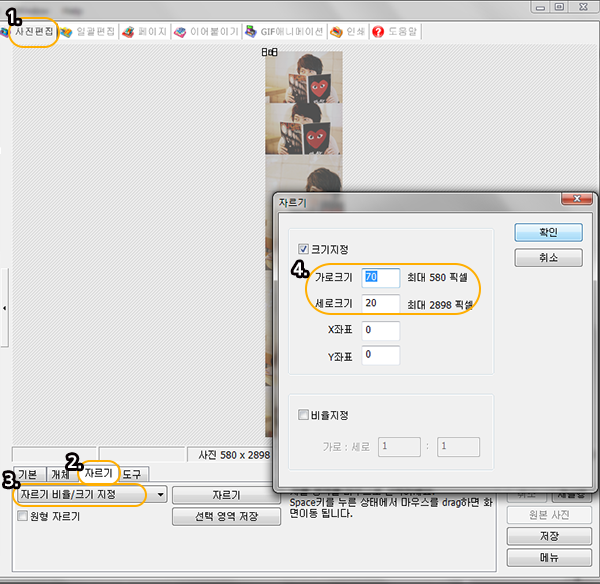
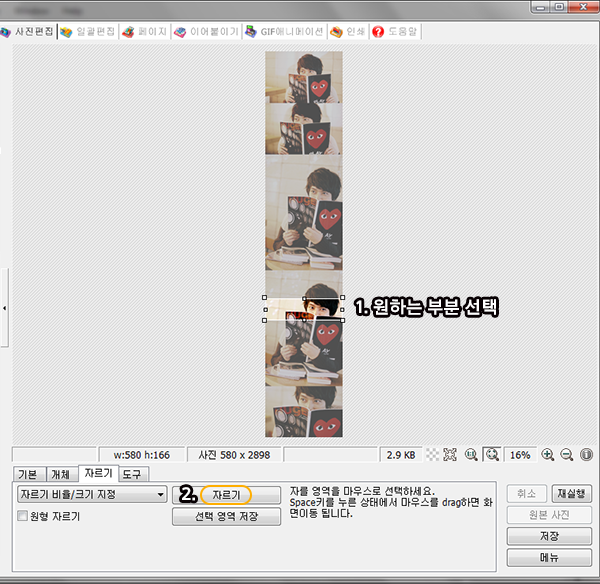
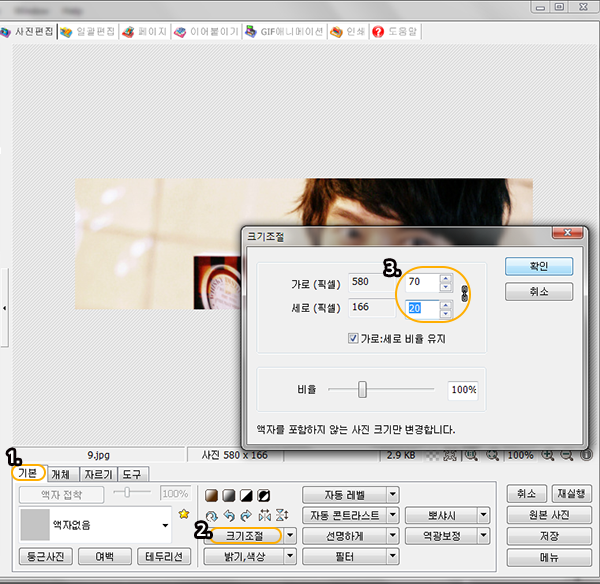
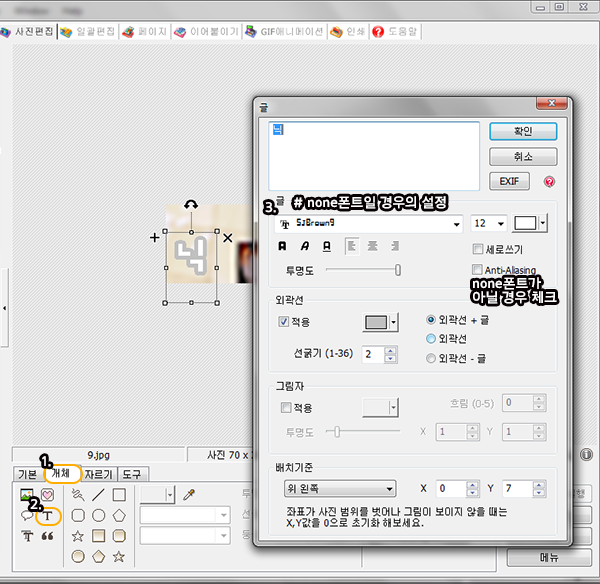
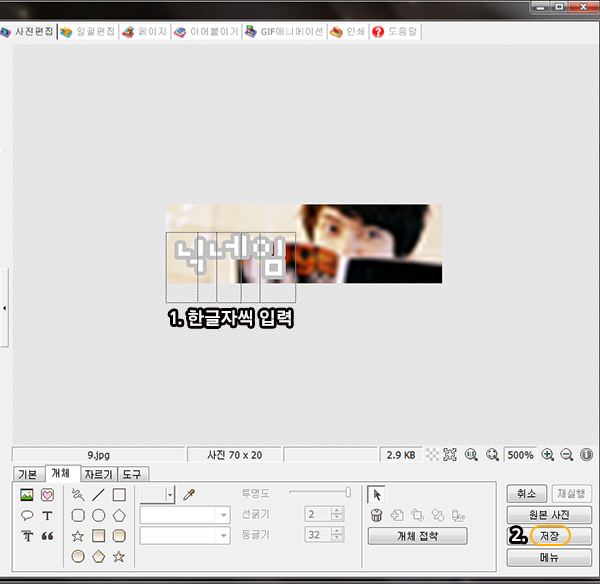
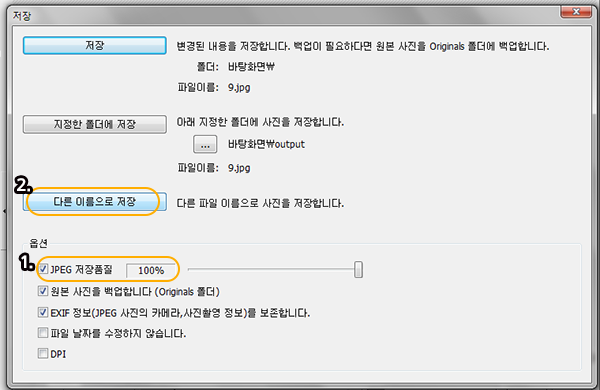
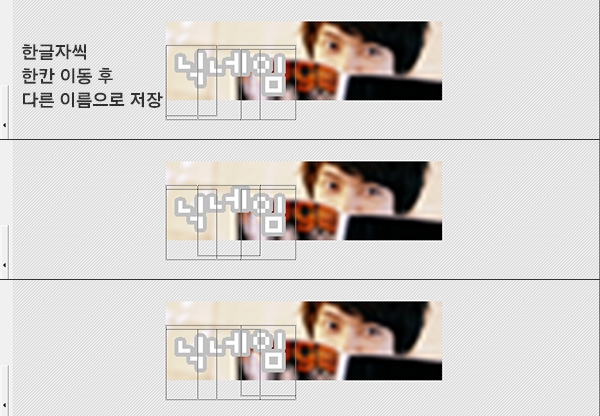
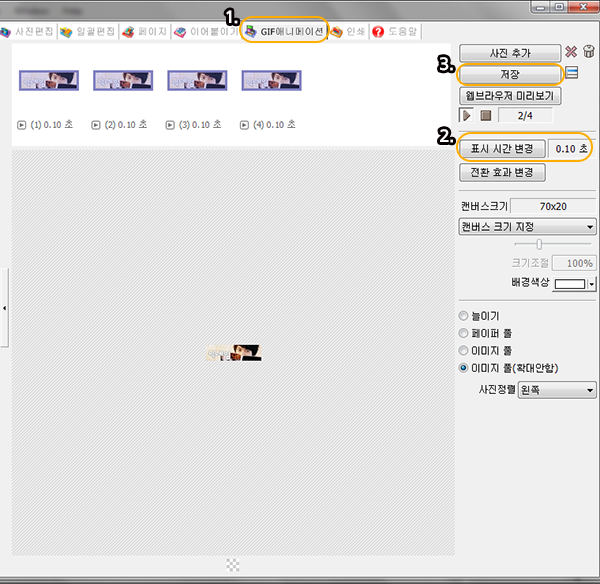



[AD] 김치프리미엄 김프 실시간 확인 - 김프판
황금벌레 리모컨 어플 좋고 편해요 침대에 누워서 폰으로 넘기거나 되감고 정지시키고 도움되셨담 추천 부탁드려요 ㅎㅎ
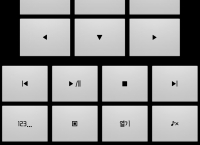
제가쓰고있는 로지텍 m305라는 무선마우스 입니다 저 빨간 원을 보시면 휠양쪽으로 화살표가 있는데요 휠을 위아래로 굴리는거 외에도 좌우로 움직일수있어요 저 휠을 좌우로 움직이는 동작에...

요즘에 VGA의 발전이 하루 이틀만에 급성장하는 것을 보실수가 있을텐데 요즘시세에 GTX1000 번 이상으로 올라가도 거뜬히 중고가격으로는 10만원까지도 구할수있습니다. 하지만 가장 최신버전인...

이브이 진화방법 추가(에브이, 블래키) 에브이 - Sakura 블래키 - Tamao 추가 : 제 경험상 다른 진화 방법들처럼 이름별로 첫 1회만 적용이에요. 좋은 이브이로 좋은 진화체 얻으시길! * 확정 진...

다만 마소에서 윈도우10만 밀고 있기에 대부분의 싸이트에서 윈도우10만 가능하다고 합니다. 하지만 이번에 해외나 국내에서 테스트한 영상으로는 윈도우7도 설치가 가능합니다. 다만 윈도우10을...
지포스gtx960m // 메모리 8기가 // 쿼드코어 cpu 면 오버워치는 상옵 이상 가능하며 롤과 피온3는 풀옵에서 렉없이 즐길 수 있습니다. 빠른 속도를 위해 SSD는 장착하는 것이 좋아 ssd가 장착된 ...
블루 스크린이 자주 뜰때는 컴퓨터 내장에 램메모리 모듈을 뺐다가 청소해 주세요.
http://www.wemakeprice.com/deal/adeal/1493065/ 고속 충전 모두 구매합시다 990원은 거져먹는거죠 두개씩 사달라고 하는거보면 홍보로 뿌리는거로 보고 있습니다
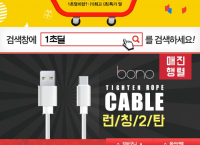
유튜브의 화질은 업로드 이후에 1080p 이하와 1440p 이상, 그리고 H.264 (레거시 코덱)와 VP9 (차세대 코덱)에 의해 변수가 존재합니다. 1440p 이상은 단위시간 당 픽셀에 대한 비트레이트 배분...
요즘 백수라 주식카페에 심심풀이로 올렸던 글인데 생각보다 많은분들이 같은 문제로 골치썩고있는거 같아 공유합니다. 지금은 아니더라도 QHD모니터가 많이 보급되면 분명 유행처럼 같은 증세...

모르는 분들에게 도움이 될 듯 하여 적어봅니다. 대부분의 폰트 회사들의 유료 폰트가 5월부터 연단위 판매로 바뀝니다. (1년 단위로 계약하여 사용) 폰트 저작권을 일임받은 로펌에서 호시탐탐...
토렌트로 받는게 대부분 불법이긴한데... 문제는 일부러 공유를 걸고.. 이걸 공유해서 받아가게되는 사람들을 악의적으로 소송건다는 명목하에 합의금을 뜯어가는 경우가 많아지고 있는데... 그...
■목차 1. 화면 녹화 (가장추천) 2. 페이지 PDF로 저장 (추천) 3. 알툴바로 캡쳐방법(추천) 4. 브라우저에서 캡쳐방법(비추천) * 핸드폰 구매할때 아래와 같이 필히 제품 페이지를 캡쳐해두세요.(...
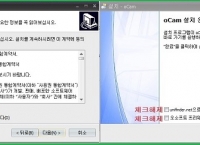
컴퓨터느려젔을대 싸용하는 무료 프로그램입니다 하드디스크최적화 한번만하셔도 많이 빨라집니다. 링크따라 가셔서 설치 하시면 됩니다. 악성코드없고 유료결제없습니다. 믿고쓰세요.
https://smallpdf.com ppt, word, excel 등의 문서를 pdf로 변환, 비밀번호 풀기, 합치기, 나누기 등 pdf와 관련된 다양한 기능을 제공하는 사이트입니다.

2차 출처는 클리앙 http://www.clien.net/cs2/bbs/board.php?bo_table=news&wr_id=2131413 구글이 6년간 데이터센터에서 수많은 SSD를 사용하면서 얻은 정보를 공개하였습니다.6년간 10여...
3. If you accidentally close a tab, CTRL+SHIFT+T reopens it. 인터넷 탭을 실수로 끄면 CTRL+SHIFT+T를 누르면 다시 열릴 것이다 검색하다가 찾았네요.....
저렴하지만 쓸만하다고 생각해서 LG PC그램 15.6" 노트북을 구매했습니다. (15ZD960-GA~~) 한마디로 윈도우7이 설치되지 않습니다. -_-; 원인: 대부분 USB CDROM이나 부팅메모리로 설치를 ...
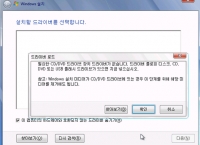
크롬 확장프로그램 Chrome Currency Converter 화면에 $로 표기 되어있는 부분이 있으면 사진과 같이 $를 자동으로 \으로 환율적용하여 표시하여 줍니다. 링크로 들어가시면 설치 페이지 ...
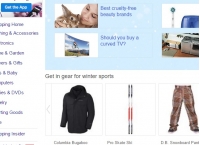
기계식 키보드의 경우 한자키 및 한영키 적용이 인식이 안될 경우가 가끔있습니다. 키보드의 문제라기 보다는 기존에 사용하던 키보드 설정값 차이 때문인 경우가 많아 레지스트리 수정 파일 ...
[AD] 온라인 아이큐 테스트 (2023) - 한국인 평균 IQ 106